我們可能會收到其他人圖紙,也可以是檔案里面保存圖紙現在直接打開。偶爾時候可能碰上CAD打不開圖紙,這個具體要如何解決?下面我總結一下碰到問題,供大家參考。
1、首先排除一下圖紙加密,加密圖紙會提示無法打開。
2、 另外圖紙版本高于當前CAD版本。
這種情況通常會有類似提示,如下圖所示。
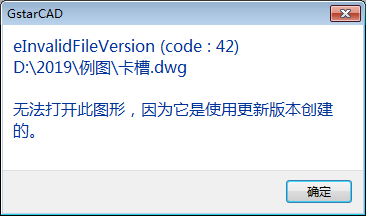
要知道圖紙版本是否過高,也很簡單,可以用記事本打開圖紙看一下,具體判斷方法請參看:DWG文件都有哪些版本?
解決辦法:找類似提示對話框中提到的圖紙轉換工具或看圖工具,安裝高版本CAD,也可以讓有高版本的同事或朋友幫轉成低版本
3、 圖紙數據量太大,打開圖紙所需內存超出了一定范圍。
如果打開圖紙到一定比例后軟件進入無響應狀態,等待一段時間后軟件退出。遇到這種情況可以打開任務管理器后重新進行打開圖紙,如果你安裝的是32位CAD,在內存占用上升到1.3 G以上以后退出,這種情況說明圖紙比較復雜,超出了軟件承受的極限。出現這種情況的原因也不完全相同,有的就是圖形數據量大,比如大型的地形圖,有些可能是圖中有一些特殊的數據占用大量內存。
解決辦法:如果經常操作類似圖紙,建議用戶安裝64位操作系統和CAD,并增加內存,這樣可以很好地解決這個問題。
4、 圖紙中有錯誤數據。
圖紙中的錯誤數據來源不同,因此現象和處理方式也不完全相同。有些圖紙可以通過修復打開,有些則無法打開。
有時會出現提示框直接告訴我們圖形文件需要修復。
解決辦法:如果出現上述提示,直接在提示對話框中點“修復”按鈕即可,CAD會嘗試修復錯誤數據并打開文件。

還有時會直接提示致命錯誤,然后軟件會直接退出,而且不同文件退出時提示的信息也不完全相同,
也許這個提示對于開發分析錯誤有幫助,可以定位錯誤的位置并修改程序,但對于我們普通的使用者來說就沒有什么意義了。
解決辦法:用修復(RECOVER)命令再打開圖紙試試,看看能不能修復錯誤并打開。如果修復時還是出現這種提示并退出也不要完全放棄,你可以讓同事、朋友用其他高版本的CAD修復打開試試,如果其他版本能打開,另存一下,看看你的CAD是否能打開。如果各個版本都無法修復,那就只能找找前一個能打開的圖紙版本了。
5、 圖形文件無效。
如果打開圖紙的時候出現“圖形文件無效”的提示,通常這個文件就無藥可救了,如下圖所示。
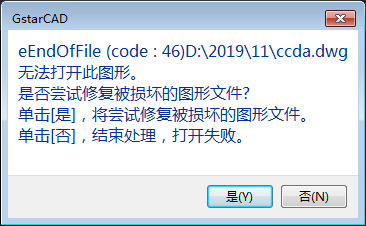
出現這種情況的原因可能有兩種:意外和人為。
所謂意外,就是圖形文件在保存、拷貝、下載等過程中因為磁盤壞道、斷電等意外原因導致文件損壞、不完整。
解決辦法:這種情況的話圖紙通常沒有辦法修復,只能找備份文件或之前自動保存的文件了。恢復備份文件或自動保存文件的方法請看之前相關的文章: CAD出現錯誤異常后,如何恢復圖紙。
人為的我也遇到過好幾次,但他們并不是故意的,只是對CAD的相關文件不了解,錯誤地將一些后綴,如*.dwl文件的擴展名直接改成*.dwg,或直接將*.dxf直接改成*.dwg。*.dwl根本不是圖紙文件,改了擴展名也不能打開。DXF雖然是圖紙文件,可以打開后另存為DWG,但直接改擴展名是無法打開的。
解決辦法:將文件改回原來的擴展名,找正確的圖紙原文件或備份文件打開。
5、 CAD軟件或系統環境的原因。
安裝后發現都無法啟動軟件和打開圖紙完成比如下面提示
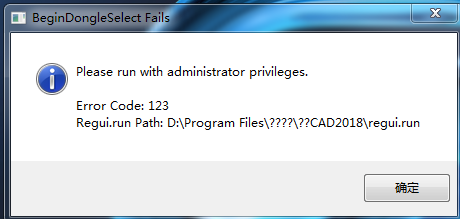
解決辦法:將區域語言修改簡體中文
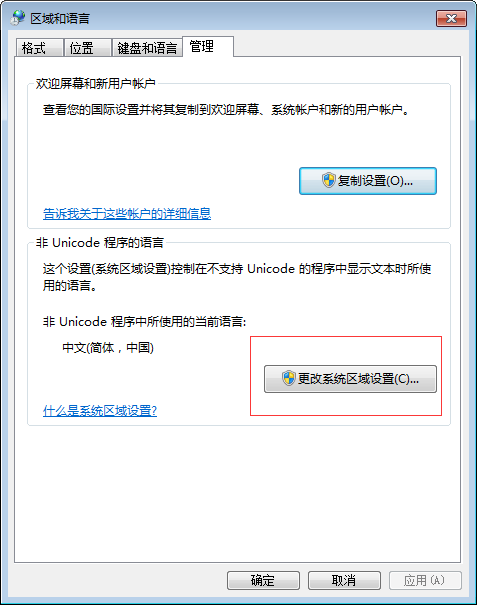
關于CAD打不開的情況雖然比較少,但一般遇到,都比較困難,需要每個都試試,大體來說,先排除版本和加密影響問題,然后修復打開,如果還是不行,再看看其他問題。

2019-06-12
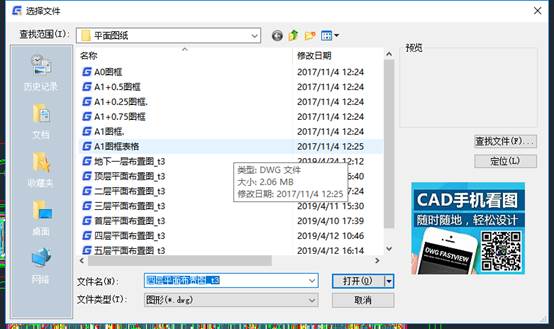
2019-05-27
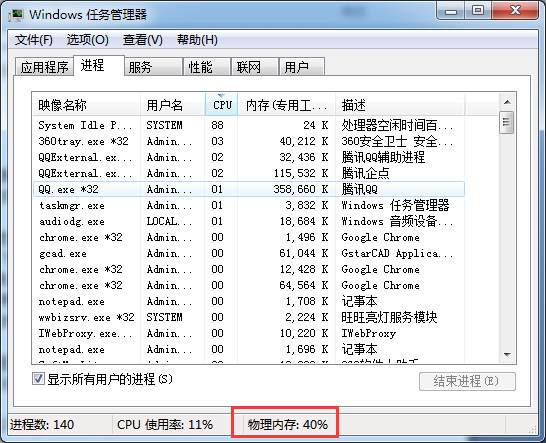
2019-05-30
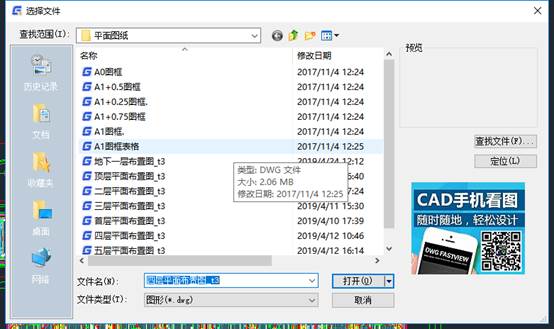
2019-05-23

2019-05-05

2023-11-09

2023-11-09

2023-11-09

2023-11-09

2023-11-08

2023-11-07

2023-11-07
